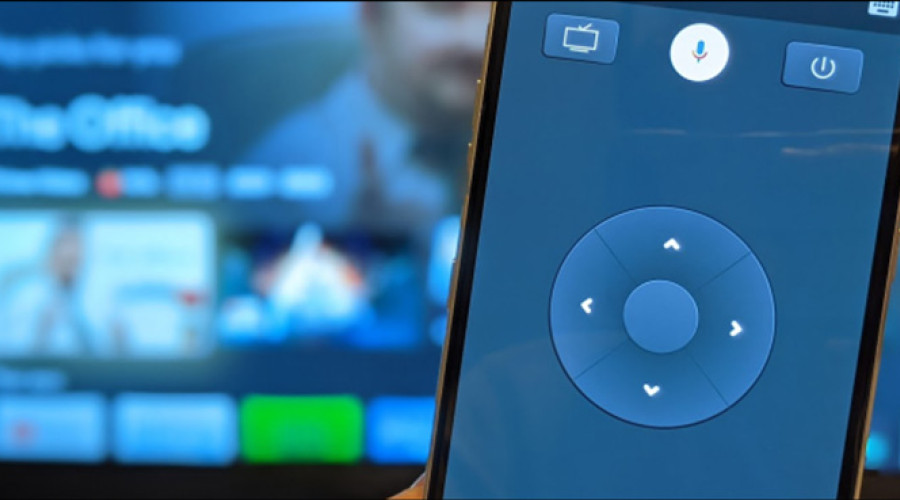
جدیدترین نسخه Chromecast with Google TV یکی از بهترین دستگاه های استریمینگ است که با استقبال زیادی مواجه شده است. یکی از دلایل استقبال کاربران از این دستگاه، سازگاری کامل آن با دستیار صوتی Google Assistant است که کار با آن را بسیار هیجان انگیز و جذاب کرده است! به هر حال از این نکته که بگذریم، باید بگوییم که اگر چه همراه با این دستگاه یک ریموت کنترل ارائه می شود، اما اگر آن را گم کردید چگونه باید سیستم را کنترل کنید؟ برای این منظور یک اپلیکیشن اندرویدی موجود است که گوشی شما را به ریموت کنترل تبدیل می کند. این اپلیکیشن که پیش از این با نام Play Movies and TV شناخته می شد، اکنون با نام Google TV در دسترس است. توجه داشته باشید که اپلیکیشن Google Home نیز برای این منظور کاربرد دارد اما امکانات آن محدود است. اما نحوه کارکرد اپلیکیشن Google TV چگونه است؟
نکته: توجه داشته باشید که امکان کنترل کردن دستگاه Chromecast with Google TV با گوشی های موبایل اندرویدی زمانی امکان پذیر است که هر دو دستگاه به یک شبکه وای فای مشترک متصل باشند.
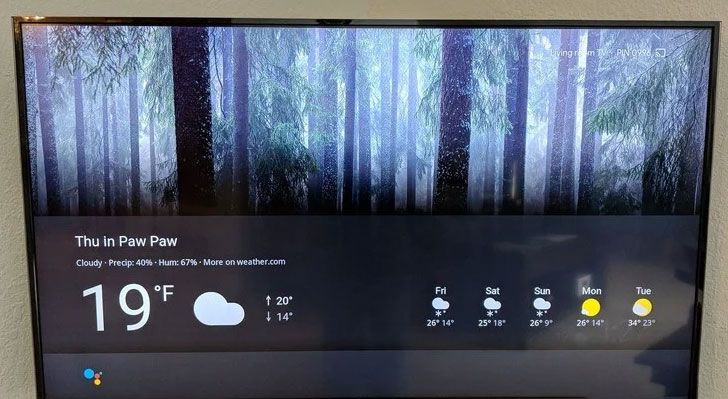
چگونه گوشی اندرویدی را به ریموت کنترل گوگل تی وی تبدیل کنیم؟
1- اپلیکیشن Google TV را از پلی استور دانلود کرده و آن را بر روی گوشی خود نصب کنید.
2- اپلیکیشن را اجرا کنید.
3- بر روی آیکون ریموت که در گوشه سمت راست پایین صفحه اپلیکیشن قرار دارد ضربه بزنید.
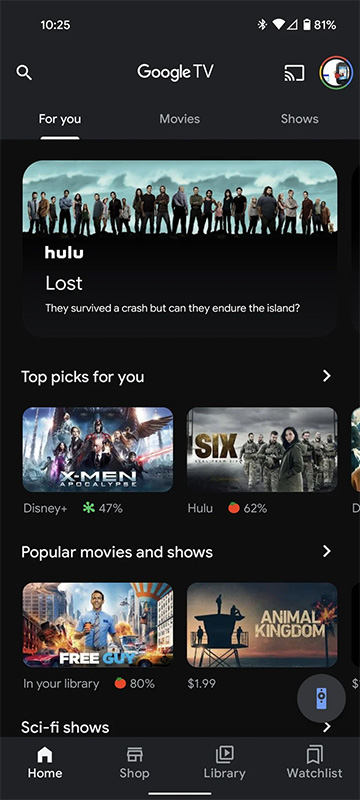
4- در اولین باری که این اپلیکیشن را اجرا می کنید، باید دسترسی Location را به آن بدهید. از میان گزینه هایی که در این مرحله نمایش داده می شود، While using the app را انتخاب کنید.
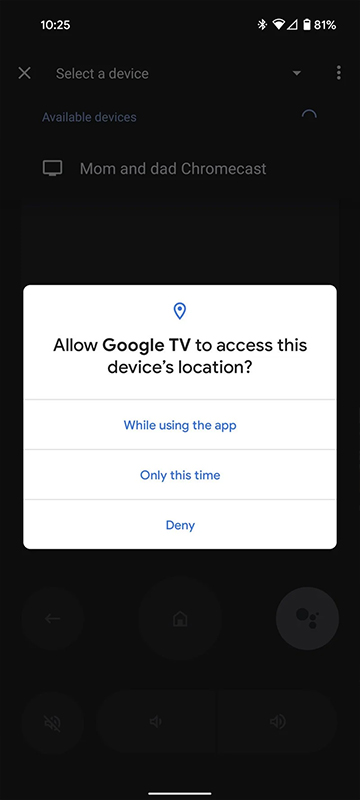
5- در این مرحله لیستی از دستگاه های Google TV در دسترس را مشاهده خواهید کرد. دستگاهی را که می خواهید آن را کنترل کنید، انتخاب نمایید.
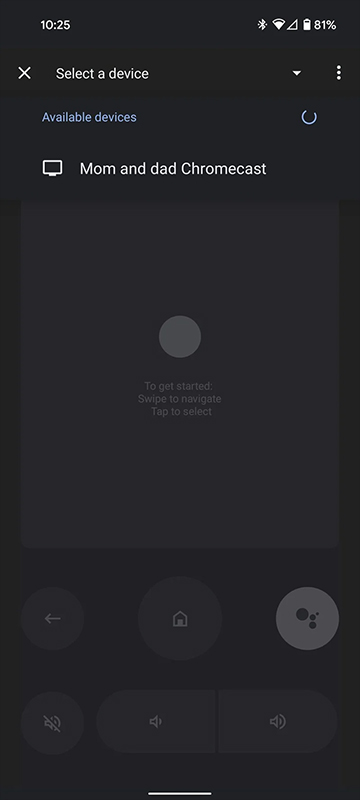
6- یک کد شش رقمی بر روی تلویزیون شما نمایش داده می شود. آن را در اپلیکیشن گوشی وارد کنید.
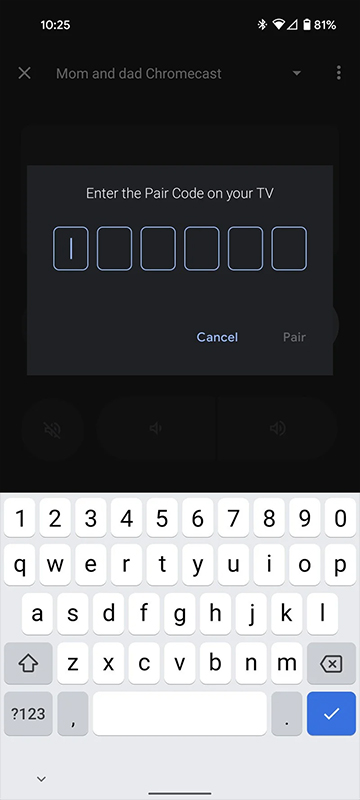
7- حالا شما می توانید از گوشی خود به عنوان ریموت کنترل تلویزیون استفاده کنید. برای این منظور انگشت خود را بر روی صفحه نمایش گوشی swipe کنید. دکمه های Home، Back و Assistant همان طور که انتظار دارید، عمل می کنند. اگر swipe کردن را دوست ندارید، بر روی آیکون سه نقطه در گوشه سمت راست بالای صفحه ضربه بزنید.
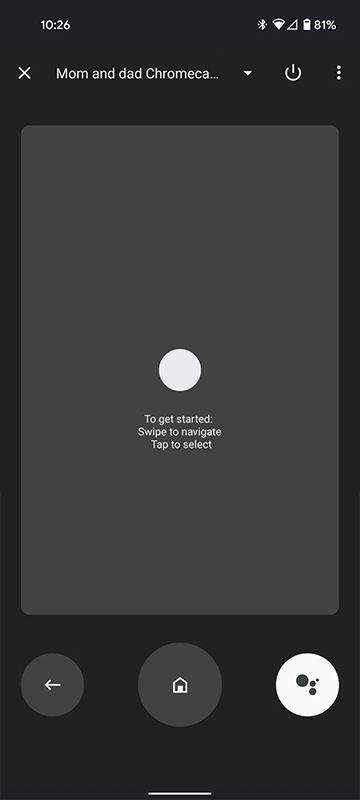
8- از میان دو گزینه این بخش، بر روی D-pad control ضربه بزنید.
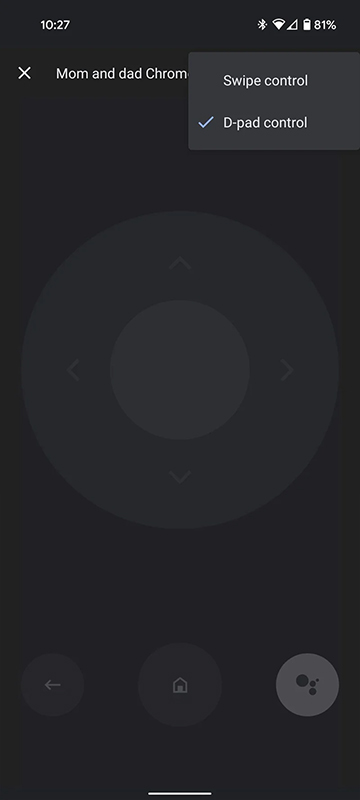
چگونه گوشی اندرویدی را به ریموت کنترل گوگل تی وی تبدیل کنیم؟ (روش سریع تر)
یک روش سریع تر هم برای تبدیل کردن گوشی اندرویدی به ریموت کنترل Google TV وجود دارد. به این ترتیب:
1- انگشت خود را از سمت بالا به پایین صفحه نمایش گوشی بکشید تا پنل نوتیفیکشن ها باز شود.
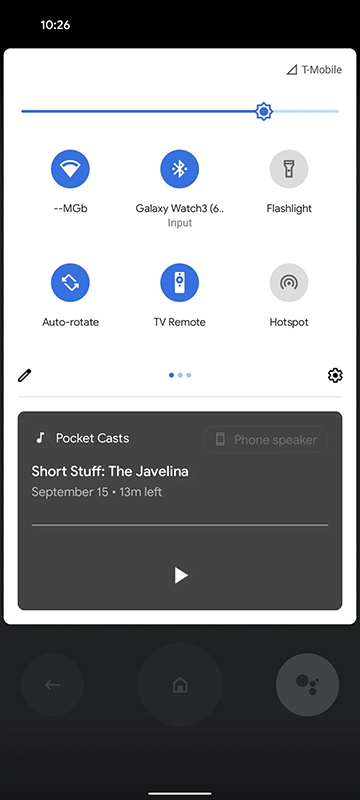
2- آیکون «مداد» را انتخاب کنید تا امکان ویرایش پنل نوتیفیکشن فراهم شود.
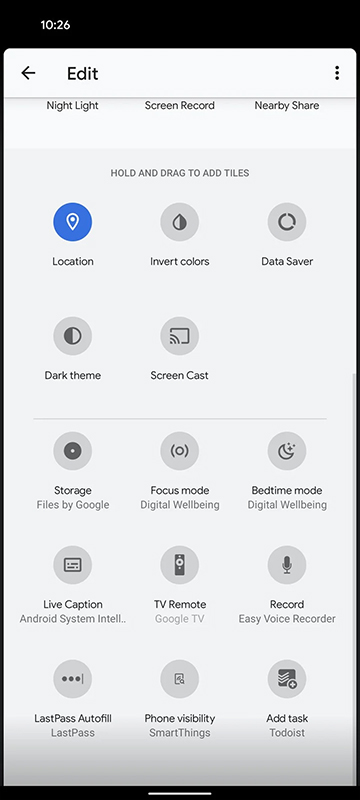
3- آیکون TV Remote را پیدا کنید. انگشت خود را بر روی آن قرار داده و نگه دارید و سپس آیکون را به منوی تنظیمات سریع گوشی drag کنید.
4- به این ترتیب آیکون TV Remote در پنل نوتیفیکیشن در دسترس خواهد بود. فقط کافی است تا آن را انتخاب کنید تا فعال شده و به صورت مستقیم به صفحه کنترل تلویزیون بروید.
منبع: androidcentral




